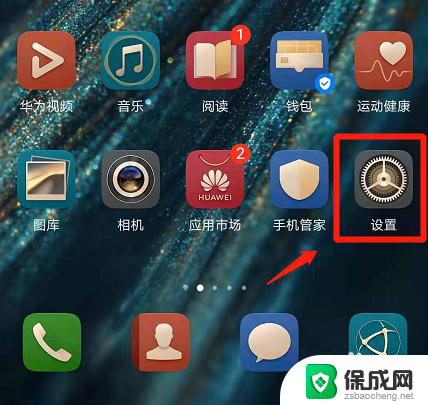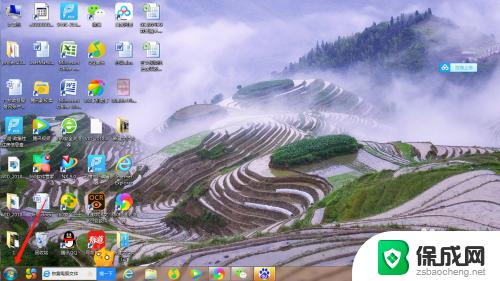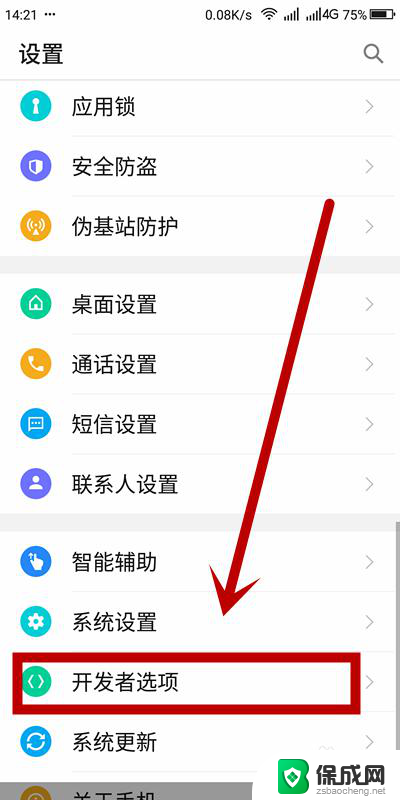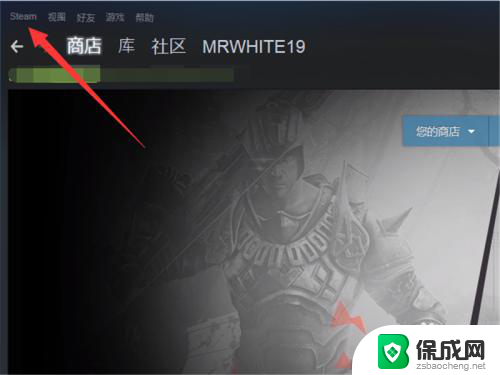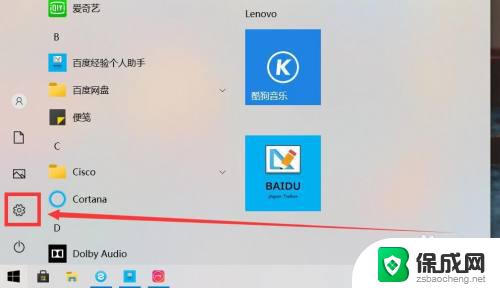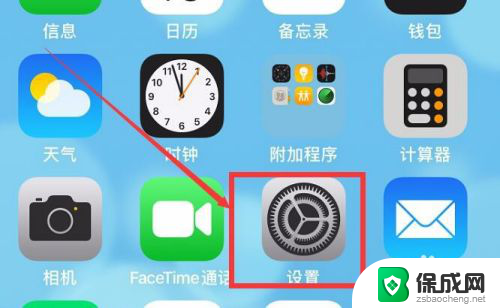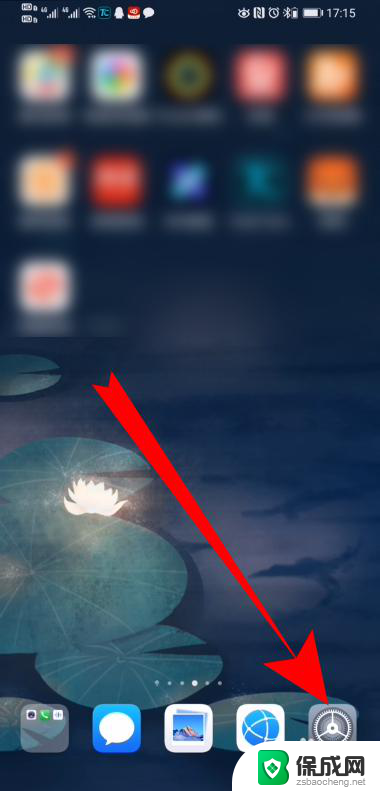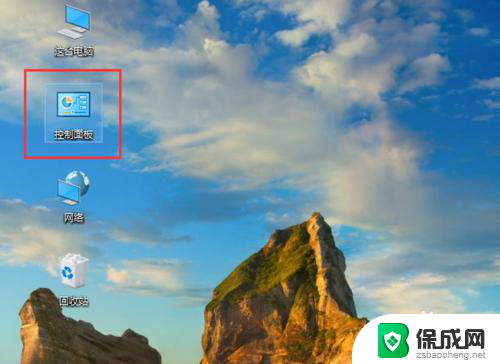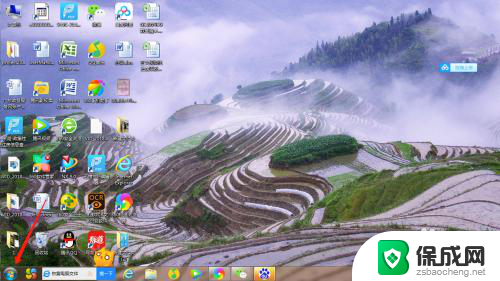华为软件更新怎么关闭自动更新 怎么在华为手机上关闭系统的自动更新功能
更新时间:2024-02-10 08:54:26作者:yang
在如今智能手机成为我们日常生活不可或缺的一部分的时候,系统的稳定性和功能更新成为了用户关注的焦点,对于一些用户来说,软件自动更新可能会带来一些不便或者不必要的麻烦。华为作为一家全球知名的手机品牌,为了满足用户的需求,提供了关闭自动更新功能的选项。本文将介绍如何在华为手机上关闭系统的自动更新,以帮助用户更好地掌控手机的软件更新。
操作方法:
1.打开华为手机设置主界面,点击系统。
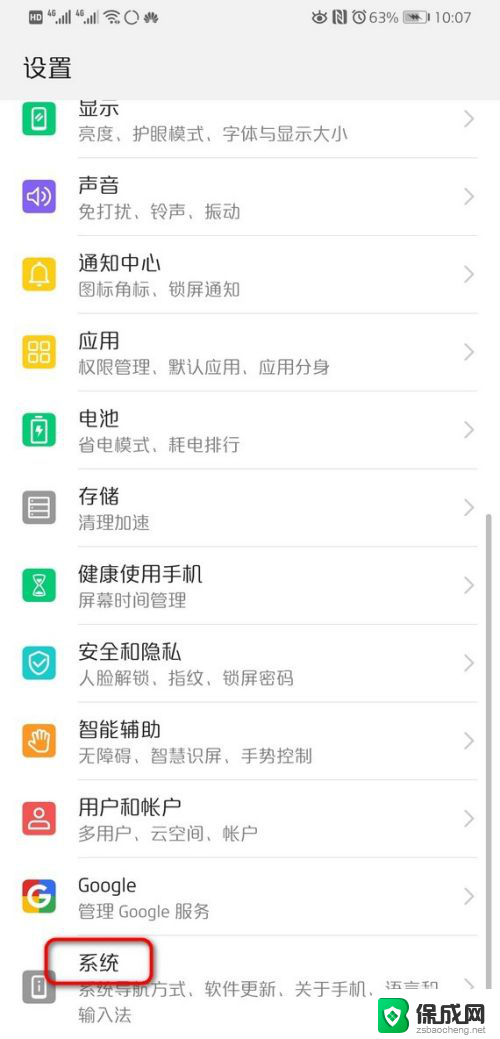
2.进入系统主界面,点击软件更新。
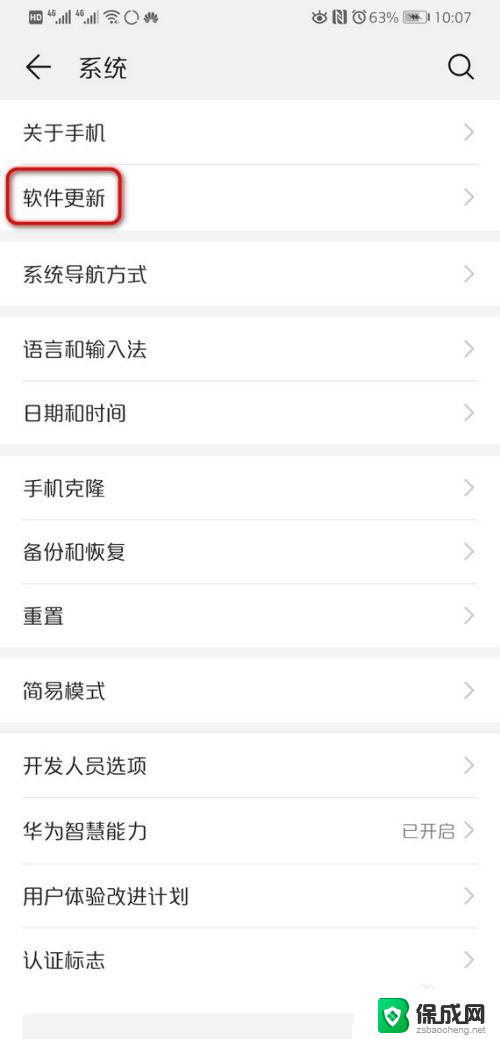
3.进入软件更新主界面,点击右上角的三点图标。
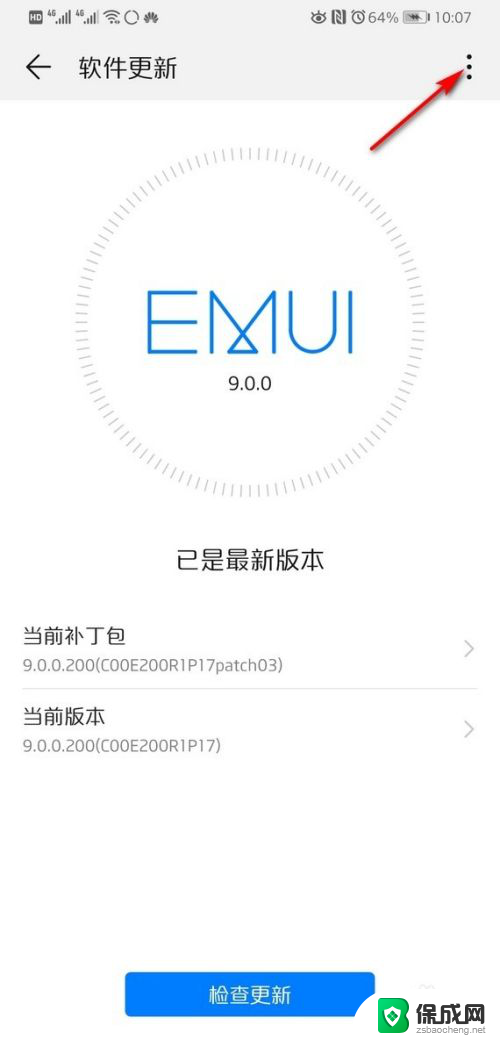
4.页面弹出选项,点击设置。
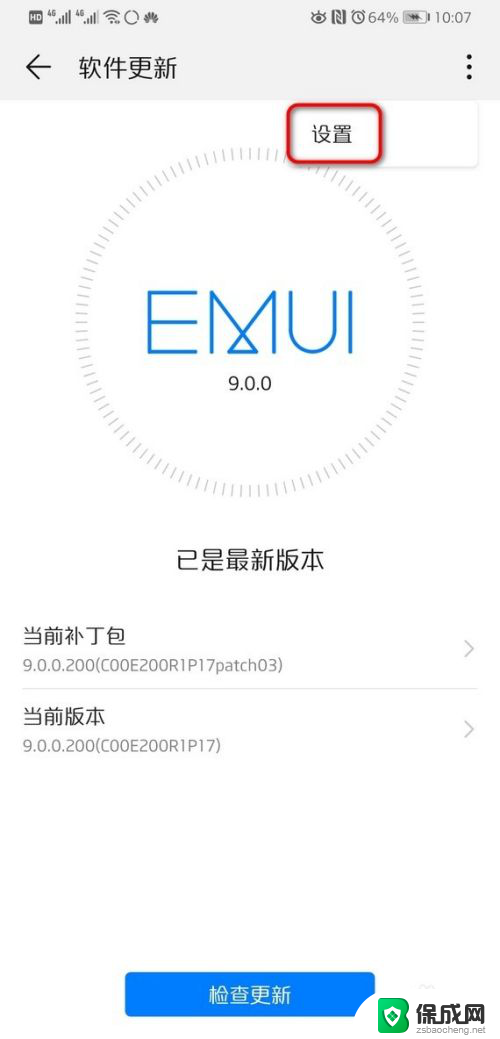
5.进入设置界面后,把WLAN环境自动下载按钮关闭。
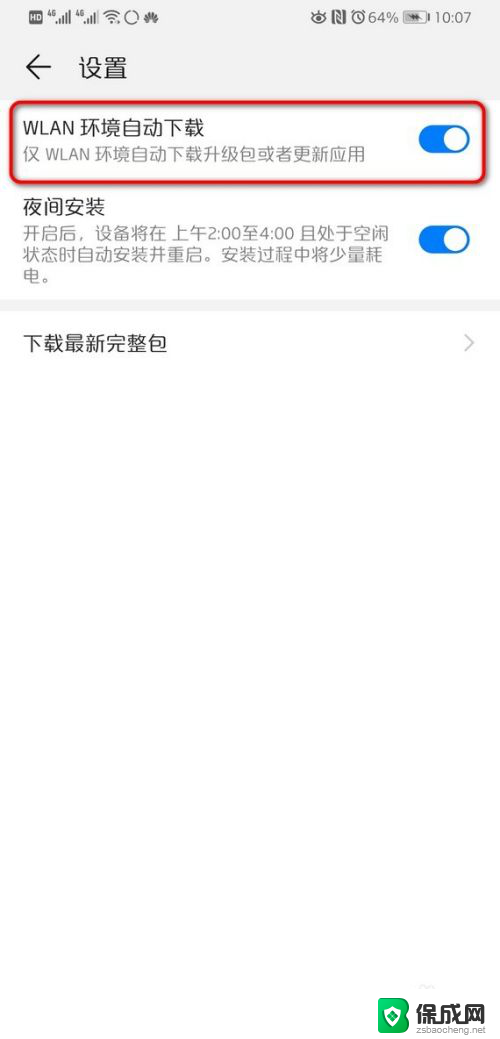
6.页面下方会弹出关闭后无法自动下载提示,点击关闭。
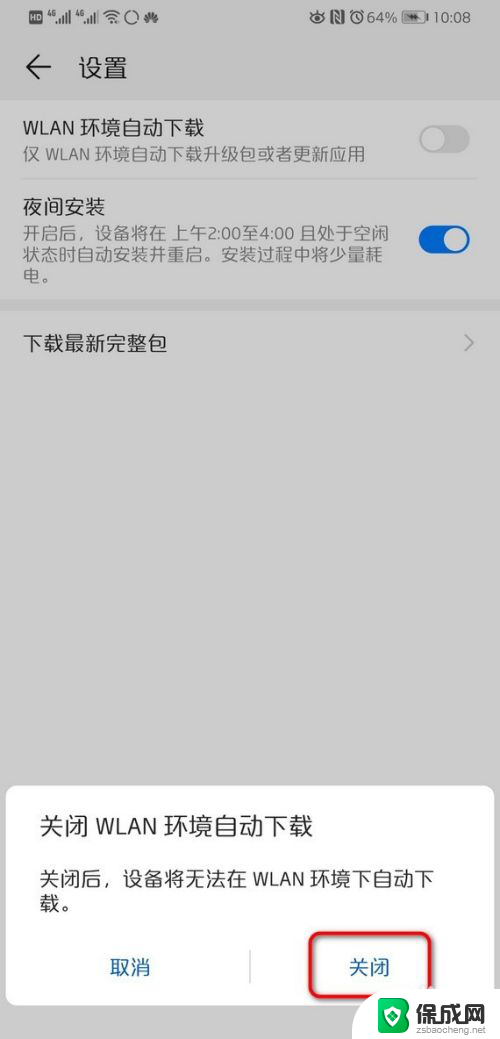
7.设置界面的夜间安装后面的按钮也关闭,页面也会弹出提示。点击关闭即可。
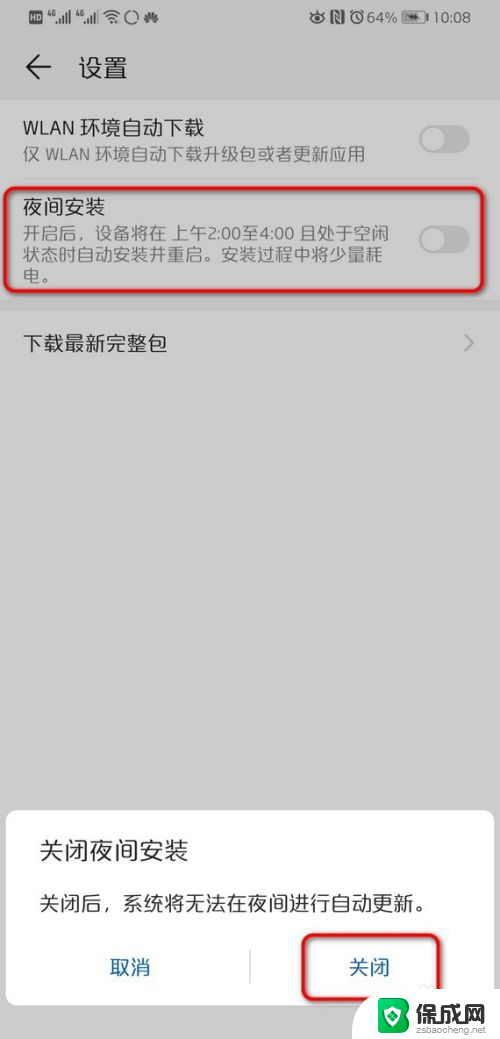
以上就是关于如何关闭华为软件自动更新的全部内容,如果您遇到相同的问题,可以按照以上方法解决。